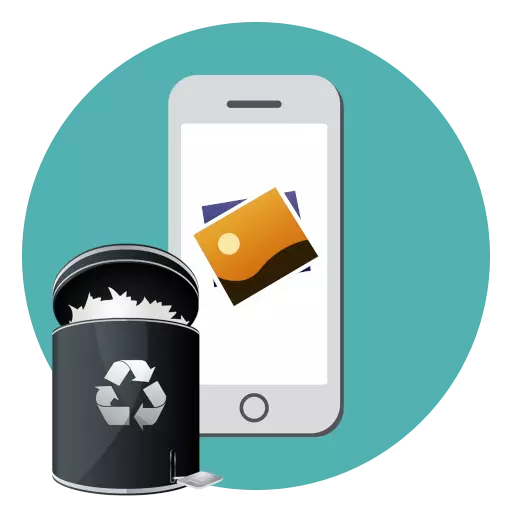
시간이 지남에 따라 iPhone 대부분의 사용자는 규칙적으로 "Eat"MEMORY의 대부분의 메모리로 "먹는"것을 포함하여 불필요한 정보로 매우 윤활됩니다. 오늘 우리는 누적 된 모든 그림을 쉽고 빠르게 제거하는 방법을 알려 드리겠습니다.
iPhone에서 모든 사진을 델
아래에서는 PHONE에서 사진을 삭제하고 Apple 장치 자체를 통해 iTunes 프로그램을 사용하는 컴퓨터를 사용하여 두 가지 방법을 살펴 보겠습니다.방법 1 : iPhone.
불행히도 iPhone은 두 번의 클릭으로 모든 샷을 제거 할 수있는 메소드를 제공하지 않습니다. 많은 이미지가있는 경우 시간을 보내야합니다.
- 사진 응용 프로그램을 엽니 다. 창 하단에서 "사진"탭으로 이동 한 다음 "선택"버튼을 따라 오른쪽 상단 모서리를 누릅니다.
- 필요한 그림을 선택하십시오. 손가락으로 첫 번째 이미지를 선택하고 끌어 오기 시작하면이 프로세스의 속도가 높아질 수 있습니다. 하루에 찍은 모든 이미지를 신속하게 할당 할 수도 있습니다.이 값은 날짜에 대해 "선택"버튼을 탭합니다.
- 모든 이미지 또는 특정 이미지를 할당 할 때 오른쪽 하단 모서리에 가비지 바구니가있는 아이콘을 선택하십시오.
- 이미지는 바구니로 이동하지만 전화에서 삭제되지는 않았습니다. 영원히 사진을 제거하려면 "앨범"탭을 열고 하단에서 "최근 삭제"합니다.
- "선택"버튼을 누른 다음 "모든 것을 삭제"하십시오. 이 조치를 확인하십시오.
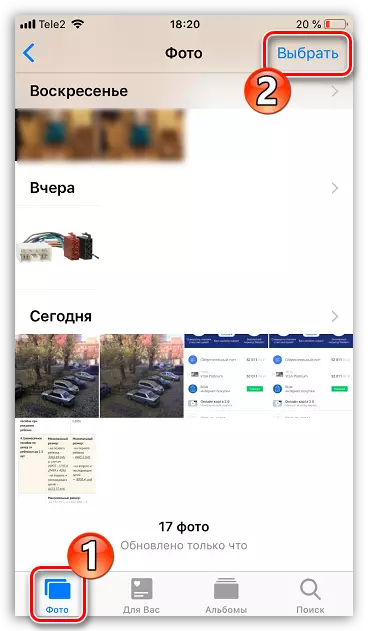

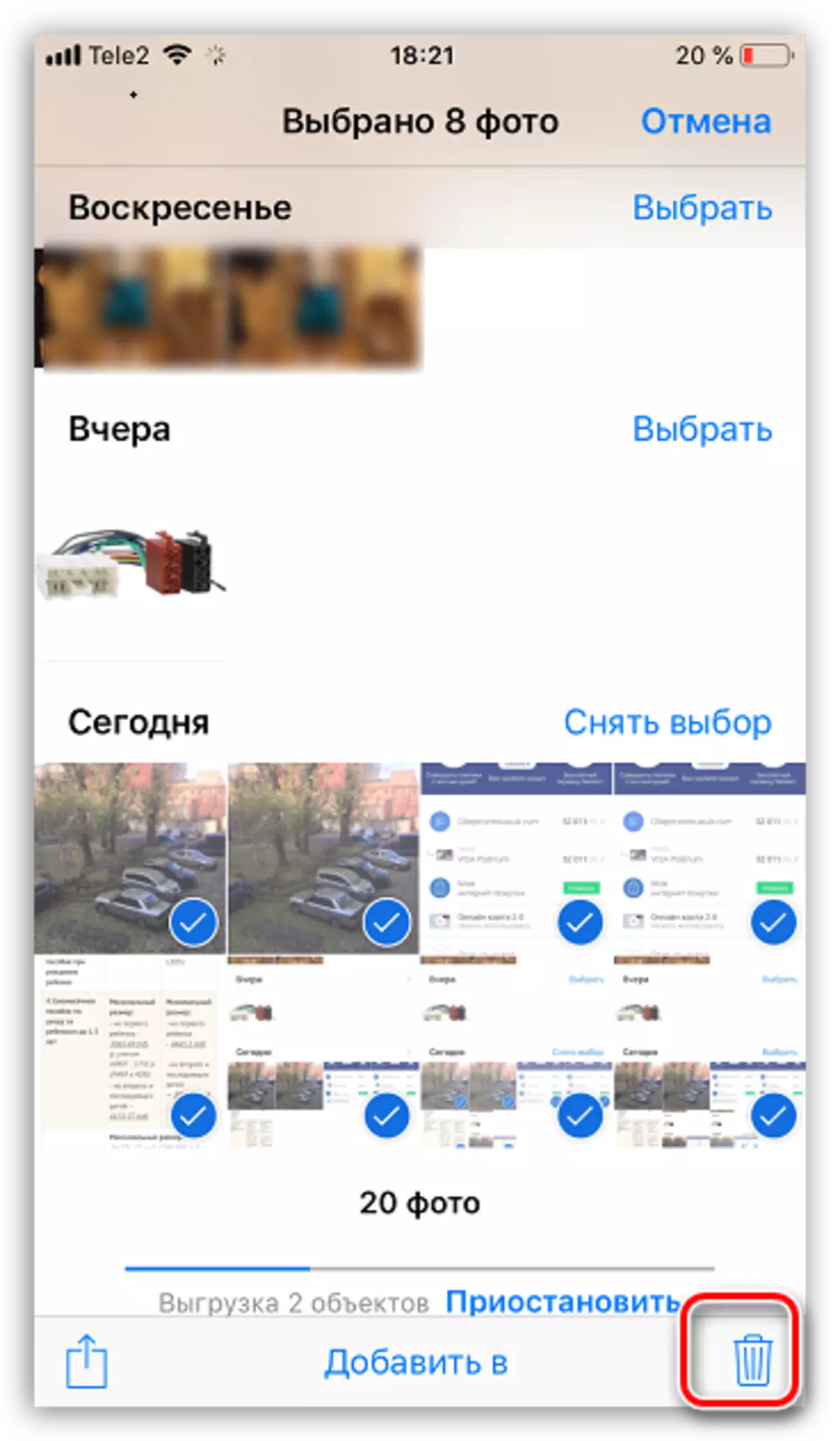
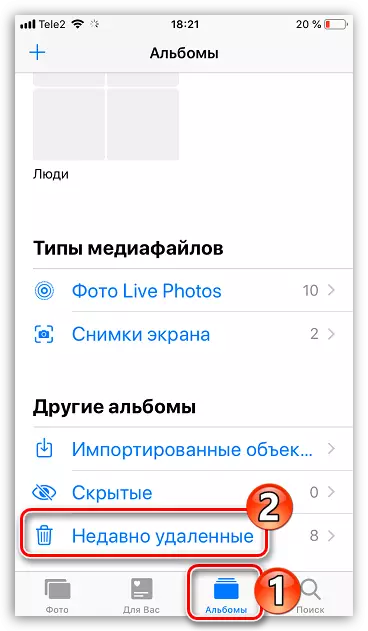

사진 이외에도 전화 및 기타 콘텐츠에서 제거 해야하는 경우,이를 공장 상태로 되돌아가는 완전한 재설정을 작성해야합니다.
자세히보기 : Full Reset iPhone을 수행하는 방법
방법 2 : 컴퓨터
종종 Windows 탐색기 또는 Ityuns 프로그램을 통해 훨씬 빨리 수행 할 수 있기 때문에 모든 이미지가 컴퓨터를 사용하여 정확히 삭제하는 데 더 많은 것이 더 빠릅니다. 이전에, 우리는 컴퓨터를 사용하여 iPhone에서 이미지를 제거하는 것에 대해 자세하게 이야기했습니다.
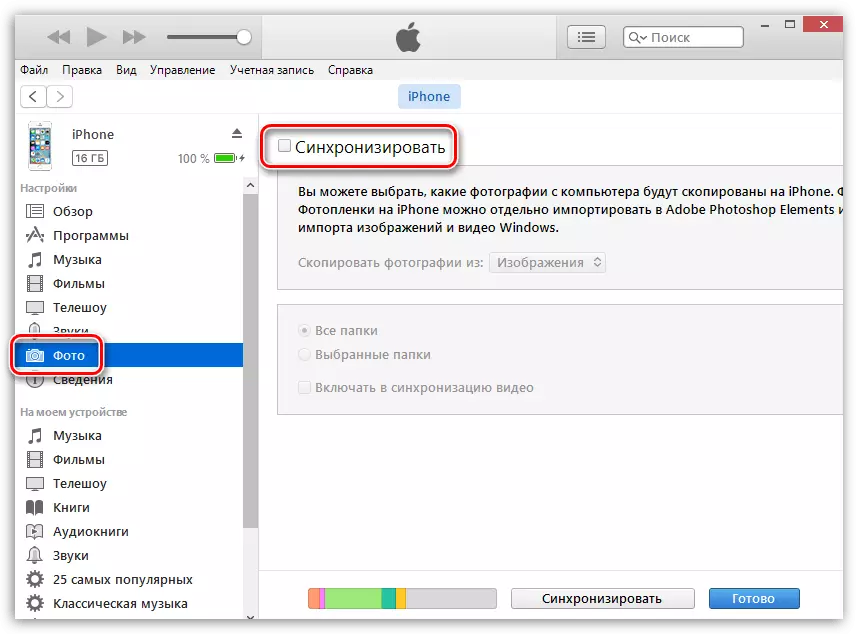
자세히보기 : iTunes를 통해 iPhone에서 사진을 삭제하는 방법
불필요한 사진을 포함하여 iPhone을 주기적으로 청소하는 것을 잊지 마십시오. 그런 다음 자유 공간이 부족하거나 장치의 성능이 감소하지 않을 것입니다.
